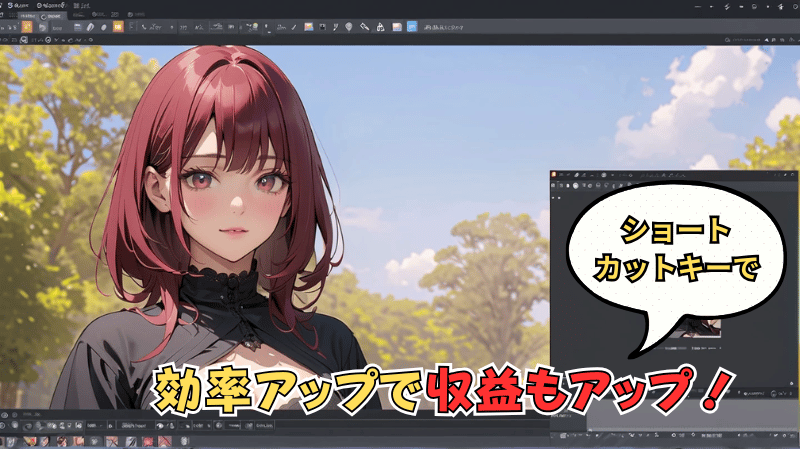これからPremiere Proを使って動画編集をガンガンやってくぞ!



それならショートカットキーも一緒に覚えると効率がよくなるよ!
- 編集作業が終わらない…。もっと効率的に進めたい
- マウス操作が多すぎて手が疲れる
- プロっぽくスピーディーに操作したいけど、どうすれば?
動画編集のクライアントワークで利用されているソフトといえばAdobeのPremiere Pro(プレミアプロ)。
ですが、動画編集者のプロと比べてPremiere Proの操作に時間がかかり思うように作業が進まないと悩んでいませんか?



それはショートカットキーを使いこのしていないからかもしれません。
この記事ではPremiere Proで覚えておくと便利なショートカットキーの種類や使い方、カスタマイズ方法を解説します。
動画編集の作業効率を上げるためには欠かせないPremiere Proのショートカットキー活用術を覚えれば、効率アップにより編集時間を大幅に短縮できます。
効率的な動画編集スキルを身に付けて、月10万円の収益目標に向けて一歩ずつ前進しましょう。
\ 作業効率を上げるマウスの選び方はコチラ /


Premiere Proでショートカットキーを使うメリット


Premiere Pr(プレミアプロ)を効率よく使うためには、できるだけ多くのショートカット覚えて使いこなすことです。
ショートカットキーをマスターすれば、編集時間を短縮して集中力を維持するだけでなく、手の負担が減ってより長く編集作業ができるようになったり、プロジェクト全体の完成度を高まるなどの効果も期待できます。
- 作業効率が上がる
- 手の負担が軽減される
- クオリティが上がる



習慣として取り入れれば、動画制作がより快適でスムーズになります。
作業効率が上がる
Premiere Proのショートカットキーを使いこなすと、動画編集の作業効率が飛躍的に向上します。ショートカットキーの活用でマウス操作が減り、キーボードだけで多くの作業を完結できるからです。動画編集者は頻繁に使う機能をワンタッチで実行でき、複雑な操作も数秒で完了します。
» Premiere Proの使い方を基本操作から実践的なテクニックまで解説!
動画編集の副業を始めたばかりの方は、基本的なショートカットキーから覚えていけば問題ありません。使用頻度の高いショートカットキーを優先的に習得すれば、短期間で作業効率の改善を実感できます。
手の負担が軽減される
Premiere Proのショートカットキーを使用すると、手や腕への身体的負担が大幅に軽減されます。動画編集でマウス操作を繰り返すと手首や肩に疲労が蓄積しますが、キーボード中心の操作に切り替えれば負担の分散が可能です。長時間の動画編集でも疲れにくくなり、腱鞘炎などのリスクも低減します。
副業として夜間や週末に編集作業を行う方にとって、体への負担軽減は継続的な活動に欠かせない要素です。編集作業による身体的な疲労が軽減されると、手の疲れを気にせず作業に没頭できます。
Premiere Proで覚えておくと便利なショートカットキー


Premiere Pro(プレミアプロ)の初心者がまず覚えるべきショートカットは「Space=再生・停止」「I=イン点」「O=アウト点」「Ctrl+Z=取り消し」などがあります。
これらは編集作業中に頻繁に使う操作なので、手元を見ずに使えるようになると作業が格段に早くなります。



なるほど、なるべく早めに覚えておくと良さそうですね!
実際、これらを習得するだけでも、1本の動画編集にかかる時間が数十分短縮できるようになるでしょう。
Premiere Proで覚えておくと便利なショートカットキーは以下のとおりです。
- 基本操作
- ファイル
- 編集
- ツール
- タイムラインパネル
- シーケンス
- マーカー
- グラフィックとタイトル
絶対に覚えるべき基本操作
Premiere Proでよく使用する一般的なショートカットキーは以下のとおりです。
- Ctrl+Z (元に戻す)
- Ctrl+Y (やり直し)
- Ctrl+S (保存)
- スペースバー (再生/停止)
再生と停止を行うスペースバーは、Premiere Proで頻繁に使用するショートカットキーです。元に戻す機能は、編集ミスをすぐに修正できる便利な機能です。保存のショートカットキーは、作業データを失わないために定期的に使用しましょう。
ファイル


ファイル関連のショートカットキーは、プロジェクトの管理や書き出しなど重要な作業を効率化します。動画編集の副業では複数のプロジェクトを同時に扱うケースも多いため、ショートカットキーの活用は必須です。ファイル関連のショートカットキーは以下のとおりです。
- Ctrl+O (プロジェクトを開く):既存のプロジェクトファイルを開く
- Ctrl+Shift+S (別名で保存):プロジェクトを新しい名前で保存
- Ctrl+I (読み込み):動画素材や音声ファイルをプロジェクトに追加
- Ctrl+M (メディアを書き出し):完成した動画を指定の形式で書き出し
ファイル関連のショートカットキーを他のショートカットキーと合わせて使用できると、プロジェクト管理が格段に効率化されます。
編集
編集作業に関するショートカットキーは、Premiere Proの中核となる機能です。動画のカットやコピー、ペーストなど、頻繁に使用する操作を素早く実行できます。編集作業の効率化は、副業収益の向上に直結する重要な要素です。編集作業で頻繁に使用するショートカットキーは以下のとおりです。
- Ctrl+C (コピー):選択したクリップや素材をコピー
- Ctrl+V (ペースト):コピーした内容を貼り付け
- Ctrl+X (カット):選択部分を切り取り
- Ctrl+K (編集点を追加):再生ヘッドの位置でクリップを分割
編集で使用するショートカットキーを使いこなせばマウス操作の時間を大幅に削減でき、思考を中断せずに編集を進められます。
» 動画編集を練習して副業収入を得る方法を詳しく解説!
ツール


ツール切り替えのショートカットキーは、マウスを使わずに各種ツールを選択できる便利な機能です。ツール切り替えのショートカットキーは以下のとおりです。
- V (選択ツール):クリップの選択や移動
- C (レーザーツール):クリップの分割
- P (ペンツール):マスクの作成やキーフレームの調整
- T (横書き文字ツール):タイトルやテロップの作成
動画編集では頻繁にツールを切り替える必要があるため、ツール切り替えのショートカットキーは必ず覚えておきましょう。
タイムラインパネル
タイムラインパネルのショートカットキーは、編集作業の中心となる操作を効率化します。タイムライン上での移動やズーム、クリップの操作など細かな調整作業を素早く行えます。タイムラインパネルでよく使用するショートカットキーは以下のとおりです。
- = (ズームイン):タイムラインの表示を拡大
- ・(ズームアウト):タイムラインの表示を縮小
- S (スナップの切り替え):クリップの吸着機能のオン/オフ
- 矢印キー (フレーム移動):1フレーム単位での移動
タイムラインパネルのショートカットキーを活用すれば、細かい編集作業の精度と速度が飛躍的に向上します。
シーケンス


シーケンス関連のショートカットキーを使えば複数のクリップを効率的に管理でき、編集作業がスムーズに進みます。シーケンス編集で重要なショートカットキーは以下のとおりです。
- Enter (レンダリング):エフェクト適用部分のプレビュー生成
- Ctrl+D (ビデオトランジション適用):映像の切り替え効果を追加
- Ctrl+Shift+D (オーディオトランジション適用):音声の切り替え効果を追加
- F (マッチフレーム):タイムラインと同じフレームをソースで表示
シーケンス関連のショートカットキーは、動画全体の構成や流れを効率的に管理するための強力なツールです。シーケンスを自由自在に使いこなせれば複雑な編集作業もスムーズに進められ、高品質な動画を制作できます。
マーカー
マーカー機能のショートカットキーを使えば、動画の重要なポイントを記録でき、編集作業を効率化できます。マーカー関連のショートカットキーは以下のとおりです。
- M (マーカーを追加):現在位置に目印を設定
- I (インをマーク):使用範囲の開始点を設定
- O (アウトをマーク):使用範囲の終了点を設定
- X (クリップをマーク):クリップ全体を選択範囲に設定
マーカー機能のショートカットキーは長時間の素材を扱う際や、複数の編集ポイントを管理する際に重宝します。効率的な素材管理は、納期厳守が求められる副業において特に重要な要素です。
グラフィックとタイトル
グラフィックとタイトル関連のショートカットキーは、動画に文字情報や視覚的要素を追加する際に活用します。グラフィックとタイトル作成で使用するショートカットキーは以下のとおりです。
- Ctrl+T (新規テキストレイヤー):文字要素を新規作成
- Ctrl+Alt+R (新規長方形):図形要素を追加
- Ctrl+Shift+] (最前面に移動):選択レイヤーを最前面に移動
- Ctrl+Shift+[ (最背面に移動):選択レイヤーを最背面に移動
- Ctrl+D (複製):選択した要素を複製
グラフィックとタイトル作成で使用するショートカットキーは、字幕やタイトル、テロップなどの作成を効率化し、魅力的な動画制作を可能にします。魅力的なビジュアル要素は視聴者の満足度を向上させ、クライアントからの高評価につながります。
» Premiere Proでテロップを入れる方法を詳しく解説
Premiere Proのショートカットキーを変更する手順
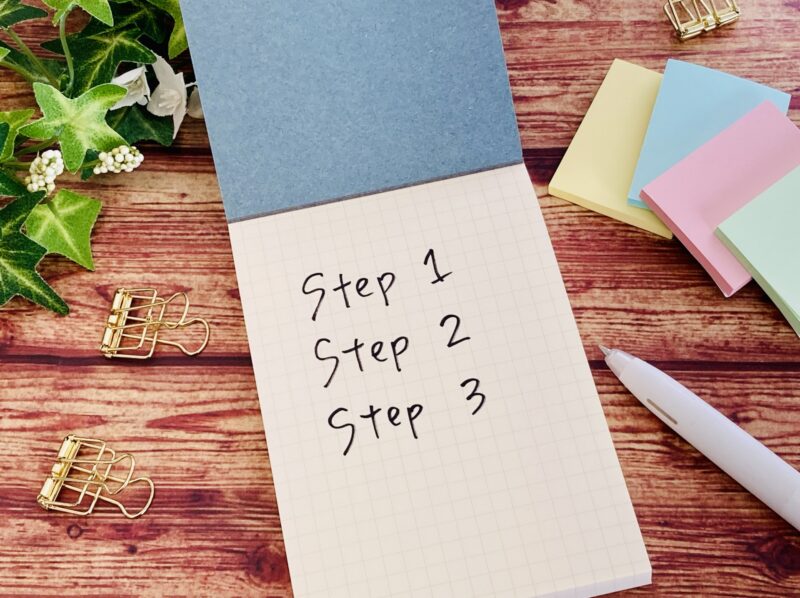
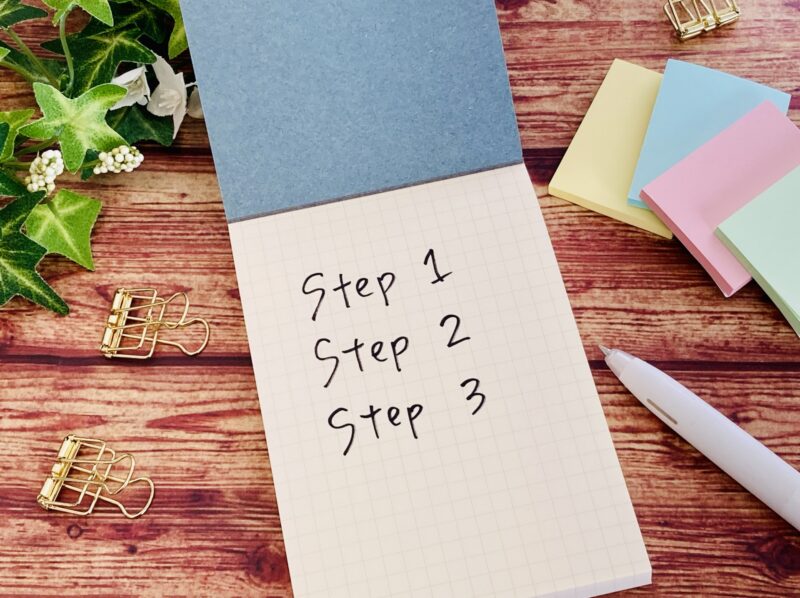
Premiere Pro(プレミアプロ)では「編集>キーボードショートカット」から、すべてのショートカット設定を確認できます。
カスタマイズも可能で、自分の作業スタイルに合わせてキーの割り当てを変更できるため、覚えやすく作業しやすい環境を整えることが重要です。
例えば、「Cキー=カット」「Vキー=選択ツール」のように、手の動線が短くなるように配置すると快適です。



独自のショートカットキー設定でさらに効率アップができます。
Premiere Proのショートカットキーを変更する手順は以下のとおりです。
- カスタマイズ画面を開く
- コマンドを表示させる
- コマンドを変更する
- ショートカットキーの設定を保存する
- 設定したプリセットを削除する
カスタマイズ画面を開く
Premiere Proのショートカットキーを変更するためには、カスタマイズ画面を開きましょう。編集メニューから「キーボードショートカット」を選択するか、Ctrl+Alt+K(Windows)またはCmd+Option+K(Mac)を押すとカスタマイズ画面が開きます。
カスタマイズ画面には、現在設定されているショートカットキーが一覧表示されます。カスタマイズ画面左上の「セット」ドロップダウンメニューから、既存のプリセットを選択することも可能です。初めてカスタマイズする方は、カスタマイズ画面のデフォルト設定をベースに少しずつ変更してください。
コマンドを表示させる


Premiere Proでコマンドを表示させるためには、カスタマイズ画面の検索機能を活用しましょう。コマンドの表示方法は以下のとおりです。
- カスタマイズ画面上部にある検索バーにキーワードを入力する
- 表示させたいコマンドをカテゴリーから選択する
- 未割り当てコマンドを確認する
表示されたコマンド一覧には、現在のショートカットキー割り当て状況が表示されます。未割り当てのコマンドは、新たにショートカットキーを設定できる候補です。よく使う機能で未割り当てのものがあれば、積極的にショートカットキーを設定しましょう。
コマンドを変更する
コマンドの変更は、変更したいコマンドを選択してから新しいキーを入力するだけで完了します。既存のショートカットキーを変更する場合は、該当するコマンドをクリックして選択状態にします。新しいキーの組み合わせを押すと、自動的に登録されるので、よく使う機能を優先的に設定しましょう。
変更時に他のコマンドと競合した場合は、警告メッセージが表示されます。競合を解消するか、既存の割り当てを上書きするかを選択してください。変更したコマンドは視覚的にハイライト表示されるため、どのショートカットキーを変更したか一目で確認できます。間違えて変更した場合は「消去」ボタンで元に戻せます。
ショートカットキーの設定を保存する


カスタマイズしたショートカットキーの設定は、必ず保存する必要があります。複数のパソコンで作業する場合、保存した設定ファイルをプリセットとして共有すれば同じ環境で作業できます。カスタマイズしたショートカットキーの設定をプリセットとして保存する手順は以下のとおりです。
- 「別名で保存」をクリック
- ファイル名を入力
- 保存場所を選択
- 「保存」ボタンをクリック
プリセットをPremiere Proで読み込めば、別のプロジェクトでも利用できます。作業内容に応じて複数のプリセットを作成しておけば、プロジェクトごとに最適なショートカットキー設定を切り替えられます。
設定したプリセットを削除する
不要になったプリセットは簡単に削除できるので、使わなくなったプリセットを削除して整理しましょう。プリセットを削除する際は、削除したいセットを選択してから「削除」ボタンをクリックするだけです。「削除」ボタンをクリックすると確認ダイアログが表示されるので、本当に削除して良いか確認してから実行しましょう。
完全に削除されたものは戻せないため、削除していいプリセットか慎重に判断してください。デフォルトのプリセットは削除できないため、誤って重要な設定を失う心配はありません。
Premiere Proのショートカットキーが使えないときの対処法


Premiere Proのショートカットキーが使えないときの対処法は以下のとおりです。
- 他のショートカットとの競合を確認する
- 全角文字入力になっていないか確認する
- キーボードレイアウトの違いを確認する
他のショートカットとの競合を確認する
ショートカットキーが機能しない原因として、他の機能との競合が考えられます。Premiere Pro内の別のコマンドや、OS全体のショートカットキーと重複している可能性があります。他のショートカットとの競合を確認する方法は以下のとおりです。
- 同じキーに複数の機能が割り当てられていないか
- システムのショートカットキーと重複していないか
- 他のアプリケーションの設定と競合していないか
- ワークスペースごとの設定に相違がないか
競合している箇所は、キーボードショートカット設定画面で警告表示されます。競合を解消するためには、どちらかのショートカットキーを変更する必要があります。使用頻度の高いショートカットキーを優先して設定を見直しましょう。
全角文字入力になっていないか確認する


全角文字入力モードになっていると、Premiere Proのショートカットキーは正しく機能しません。日本語入力がオンの状態では、キーボードからの入力が文字として認識されてしまうからです。全角文字入力を確認する手順は以下のとおりです。
- 画面右下の入力モード表示を確認する
- 半角/全角キー(Windows)または英数キー(Mac)を押す
- 入力モードが半角英数字になったか確認する
- ショートカットキーを再度試す
作業中は無意識に入力モードを日本語に切り替えてしまうケースがよくあります。ショートカットキーが効かない場合は、入力モードを確認する習慣をつけましょう。
キーボードレイアウトの違いを確認する
使っているキーボードの種類によって、ショートカットキーがうまく動作しないケースがあります。日本語キーボードと英語キーボードでは、一部のキーの位置が違っているためです。Premiere Proは自動でキーボードの種類を判断する機能が搭載されていますが、うまく認識されない場合は注意が必要です。
自動でキーボードの種類が認識されない場合は、パソコンの言語設定とキーボードドライバが適切にインストールされているか確認しましょう。パソコンの言語設定やキーボードドライバは、Premiere Proが正しくショートカットを認識するための前提条件です。
ショートカットキーを使いこなして動画編集のスピードを上げよう!


Premiere Proのショートカットキーを活用すれば動画編集の作業効率が大幅に向上し、副業の収益増加につながります。ショートカットキーは自分の作業スタイルに合わせて自由にカスタマイズが可能です。よく使う機能を優先的に覚え、徐々に習得する数を増やせば無理なく動画編集スキルがアップします。
効率的な動画編集スキルを身に付けて、月10万円の副業収入を目指しましょう。